Với vai trò là chuyên gia công nghệ và biên tập viên chuyên mục điện thoại di động tại “Xa Lộ Công Nghệ”, tôi hiểu rõ tầm quan trọng của việc sử dụng thiết bị một cách hiệu quả và bảo vệ sức khỏe. Việc lướt mạng xã hội, đọc tin tức hay kiểm tra email trên iPhone trước khi ngủ đã trở thành thói quen của nhiều người. Tuy nhiên, việc sử dụng điện thoại trong môi trường thiếu sáng thường gây khó chịu, khiến mắt bị căng thẳng và mệt mỏi.
Để khắc phục tình trạng này và mang lại trải nghiệm sử dụng iPhone thoải mái hơn vào ban đêm, tôi đã nghiên cứu và áp dụng một số thay đổi cài đặt quan trọng. Những tinh chỉnh này không chỉ giúp giảm thiểu tác động tiêu cực lên thị lực mà còn góp phần cải thiện chất lượng giấc ngủ. Trong bài viết này, “Xa Lộ Công Nghệ” sẽ chia sẻ chi tiết các cài đặt này và hướng dẫn bạn cách tối ưu iPhone của mình một cách toàn diện.
1. Chế Độ Tối (Dark Mode): Giảm Chói Hiệu Quả, Hạn Chế Ánh Sáng Xanh
Sử dụng iPhone ở Chế độ Sáng (Light Mode) trong môi trường tối sẽ khiến mắt bạn tiếp xúc với độ sáng và độ chói cao, gây cảm giác khó chịu. Đặc biệt, nó còn phát ra nhiều ánh sáng xanh, một loại ánh sáng có thể phá vỡ chu kỳ giấc ngủ tự nhiên của cơ thể.
Chuyển sang Chế độ Tối (Dark Mode) có thể giảm đáng kể tình trạng mỏi mắt và mang lại trải nghiệm thoải mái hơn, đặc biệt trong điều kiện ánh sáng yếu. Chế độ này tối thiểu hóa độ chói và hạn chế phơi nhiễm ánh sáng xanh, giúp giảm bớt sự khó chịu của mắt và giảm nguy cơ rối loạn giấc ngủ tiềm ẩn. Đây là bước đầu tiên và cơ bản nhất trong quá trình tối ưu iPhone cho việc sử dụng ban đêm.
Bạn có thể dễ dàng bật Chế độ Tối trên iPhone từ Trung tâm điều khiển. Chỉ cần nhấn giữ thanh trượt Độ sáng và chạm vào biểu tượng “Chế độ tối” (Dark Mode).
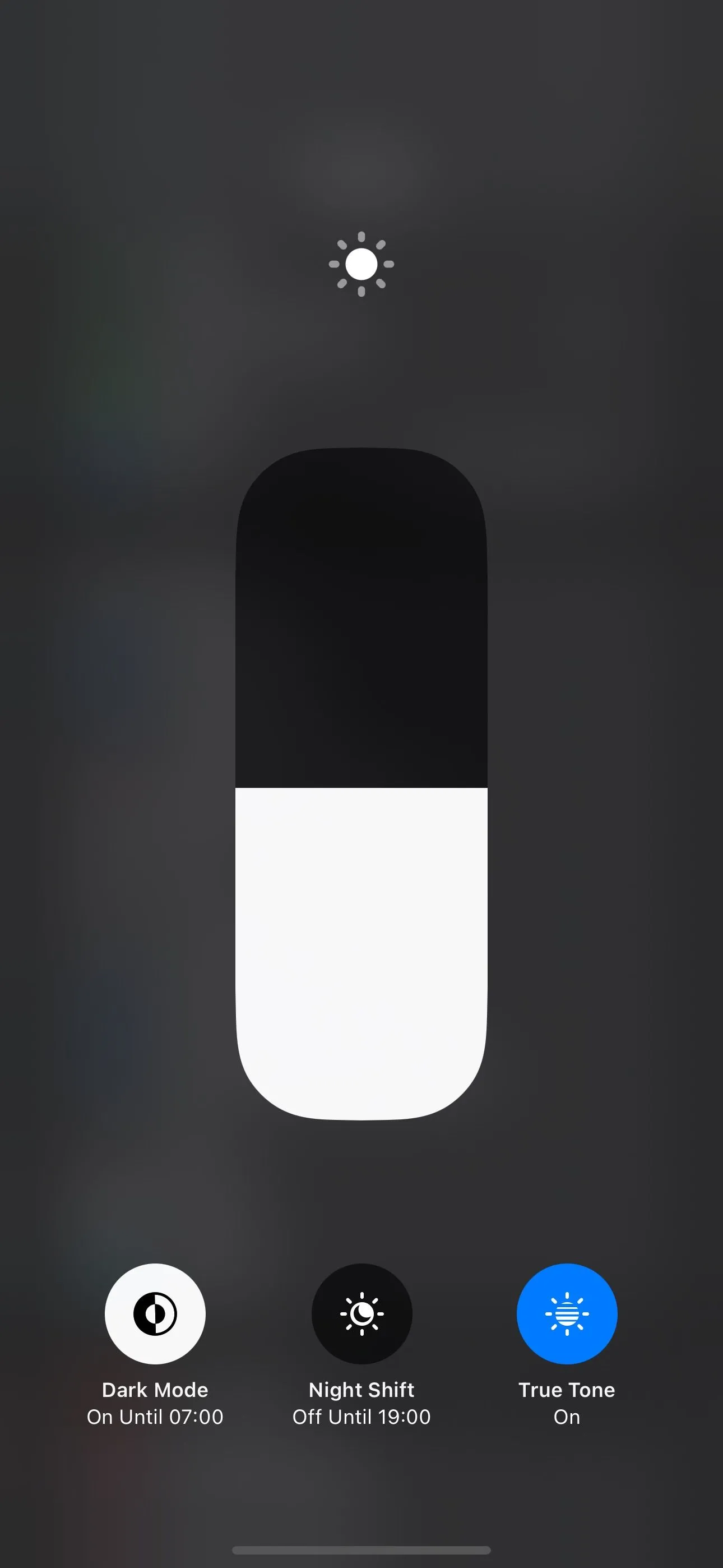 Kích hoạt Chế độ tối trên iPhone từ Trung tâm điều khiển
Kích hoạt Chế độ tối trên iPhone từ Trung tâm điều khiển
Ngoài ra, bạn cũng có thể bật Chế độ Tối bằng cách vào ứng dụng Cài đặt > Màn hình & Độ sáng và chọn tùy chọn “Tối”.
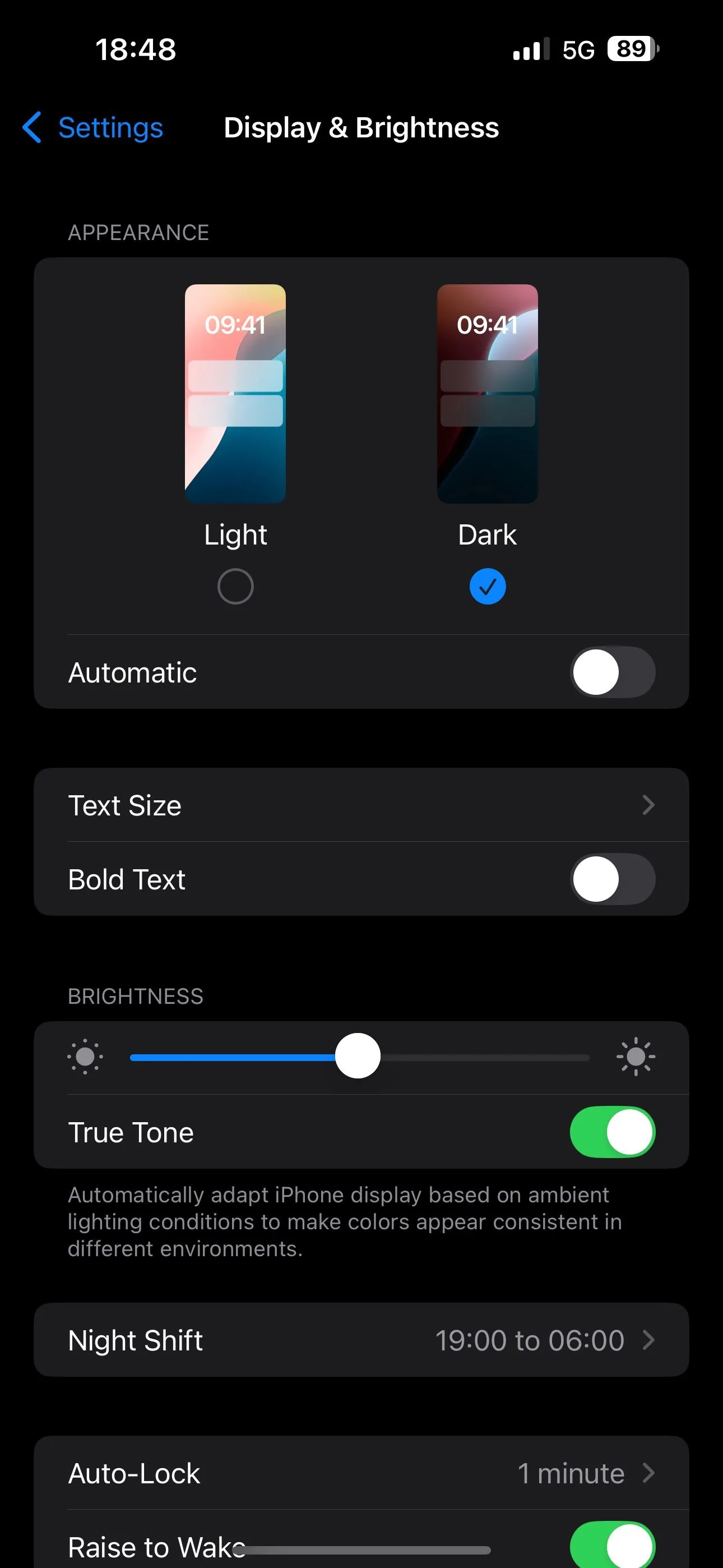 Chọn tùy chọn Giao diện tối trong Cài đặt Màn hình & Độ sáng của iPhone
Chọn tùy chọn Giao diện tối trong Cài đặt Màn hình & Độ sáng của iPhone
Để thuận tiện hơn, tôi đã thiết lập iPhone của mình tự động chuyển sang Chế độ Tối. Để làm điều tương tự, hãy vào Cài đặt > Màn hình & Độ sáng và bật công tắc “Tự động”. Sau đó, bạn có thể chọn “Tùy chọn” và chọn “Hoàng hôn đến Bình minh” để iPhone tự động kích hoạt Chế độ Tối theo thời gian mặt trời lặn và mọc.
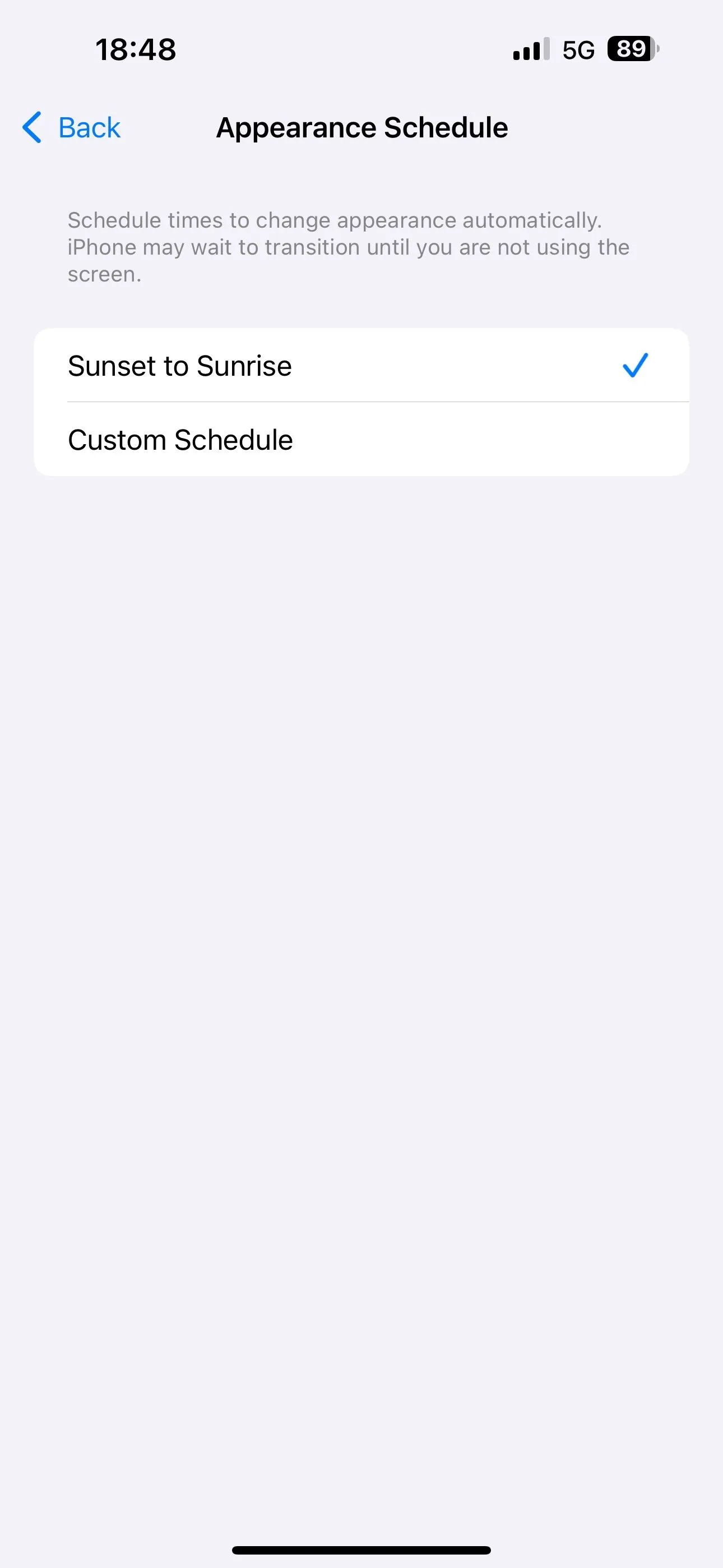 Thiết lập Chế độ tối tự động theo lịch Mặt trời mọc đến Mặt trời lặn trên iPhone
Thiết lập Chế độ tối tự động theo lịch Mặt trời mọc đến Mặt trời lặn trên iPhone
Ngoài ra, bạn có thể chạm vào “Lịch trình tùy chỉnh” để thiết lập một khoảng thời gian cụ thể cho Chế độ Sáng và Tối chuyển đổi theo ý muốn của bạn.
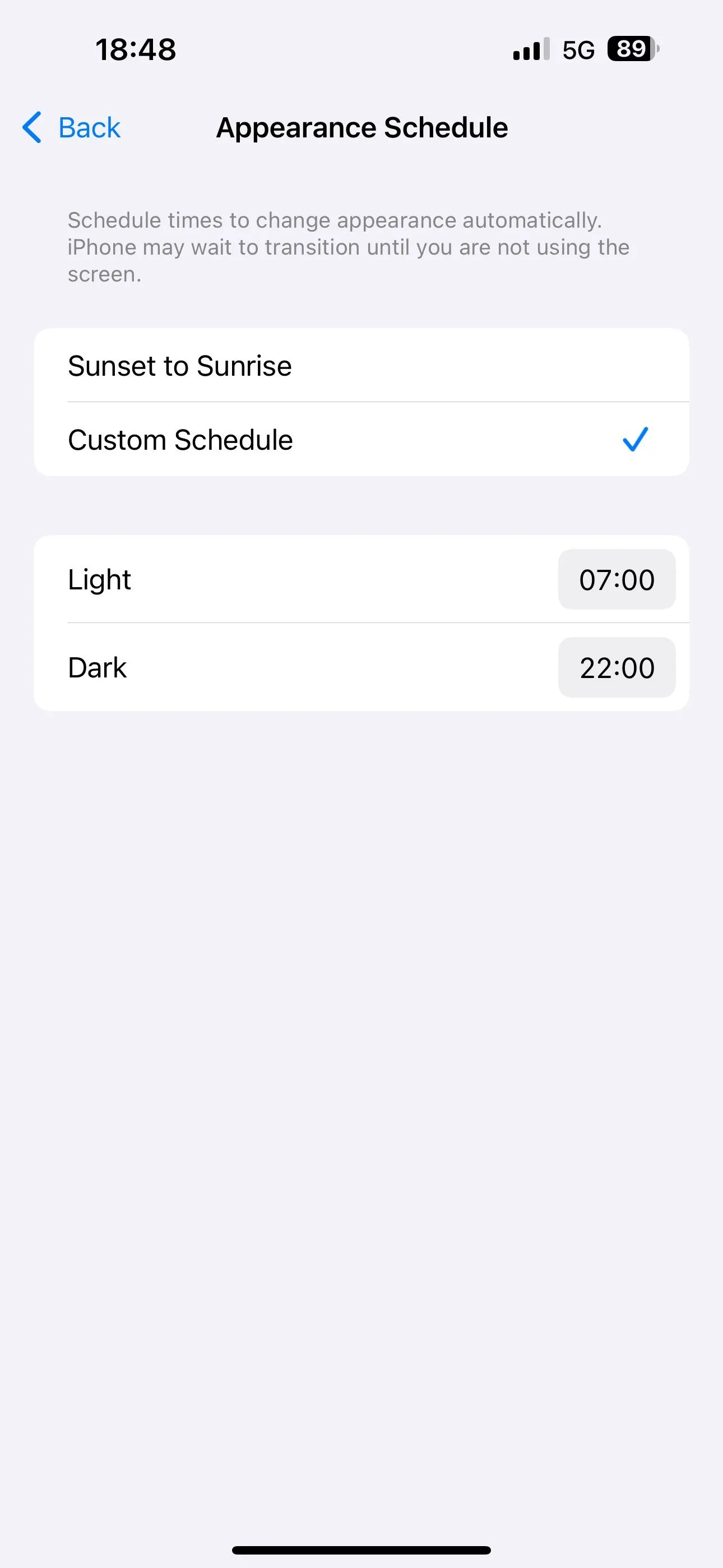 Cài đặt lịch trình tùy chỉnh cho Chế độ tối tự động trên iPhone
Cài đặt lịch trình tùy chỉnh cho Chế độ tối tự động trên iPhone
Điều quan trọng là bạn cũng nên cân nhắc bật chế độ tối cho tất cả các ứng dụng mà bạn thường sử dụng vào ban đêm. Hầu hết các ứng dụng hiện nay đều hỗ trợ Dark Mode và cho phép bạn đặt chúng theo cài đặt hệ thống để tự động chuyển đổi giao diện dựa trên cài đặt của iPhone.
2. Night Shift: Lọc Bỏ Ánh Sáng Xanh, Cải Thiện Giấc Ngủ
Mặc dù việc bật Chế độ Tối trên iPhone có thể giúp giảm phơi nhiễm ánh sáng xanh, nhưng hiệu quả chỉ ở mức độ nhất định. Đó là lý do tại sao tôi luôn kích hoạt thêm tính năng Night Shift trên thiết bị của mình.
Night Shift là một tính năng hiển thị độc đáo của Apple, giúp giảm đáng kể lượng ánh sáng xanh phát ra bằng cách chuyển màu màn hình sang tông ấm hơn, như màu vàng hoặc đỏ, ngay khi mặt trời lặn. Việc tăng cường các màu vàng và đỏ trên màn hình mô phỏng ánh sáng hoàng hôn, nhằm mục đích cải thiện khả năng não bộ giải phóng melatonin – hormone quan trọng giúp bạn dễ ngủ hơn.
Để bật Night Shift trên iPhone, bạn vào Cài đặt > Màn hình & Độ sáng và chọn “Night Shift”. Tại đây, bạn có thể bật công tắc “Bật thủ công đến ngày mai” để kích hoạt Night Shift ngay lập tức.
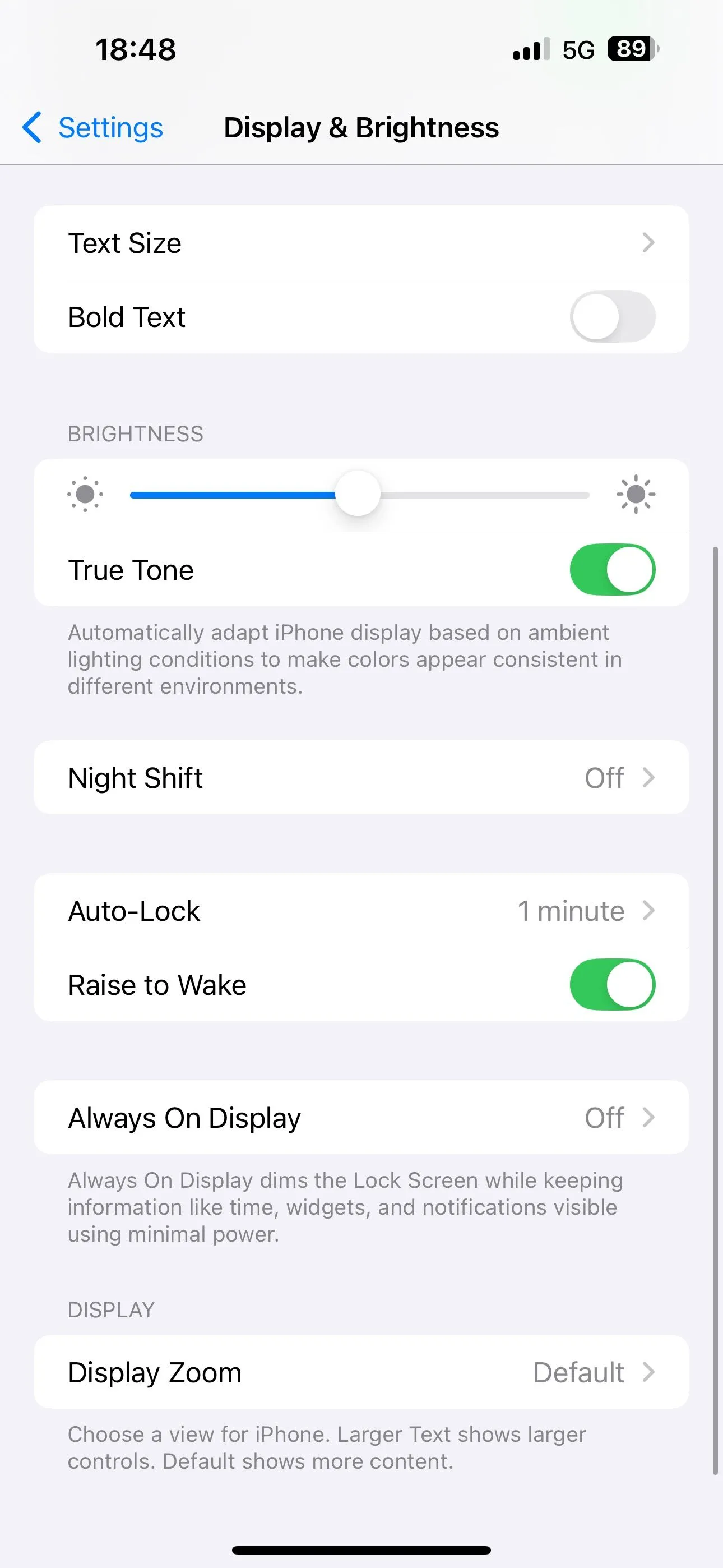 Cài đặt Night Shift đang tắt trong Cài đặt Màn hình & Độ sáng của iPhone
Cài đặt Night Shift đang tắt trong Cài đặt Màn hình & Độ sáng của iPhone
Ngoài ra, bạn có thể thiết lập lịch trình để iPhone tự động bật và tắt Night Shift. Để thực hiện điều này, hãy bật tùy chọn “Theo lịch trình”, chạm vào “Từ Đến” bên dưới, và đặt thời gian “Bật” và “Tắt” trên màn hình tiếp theo.
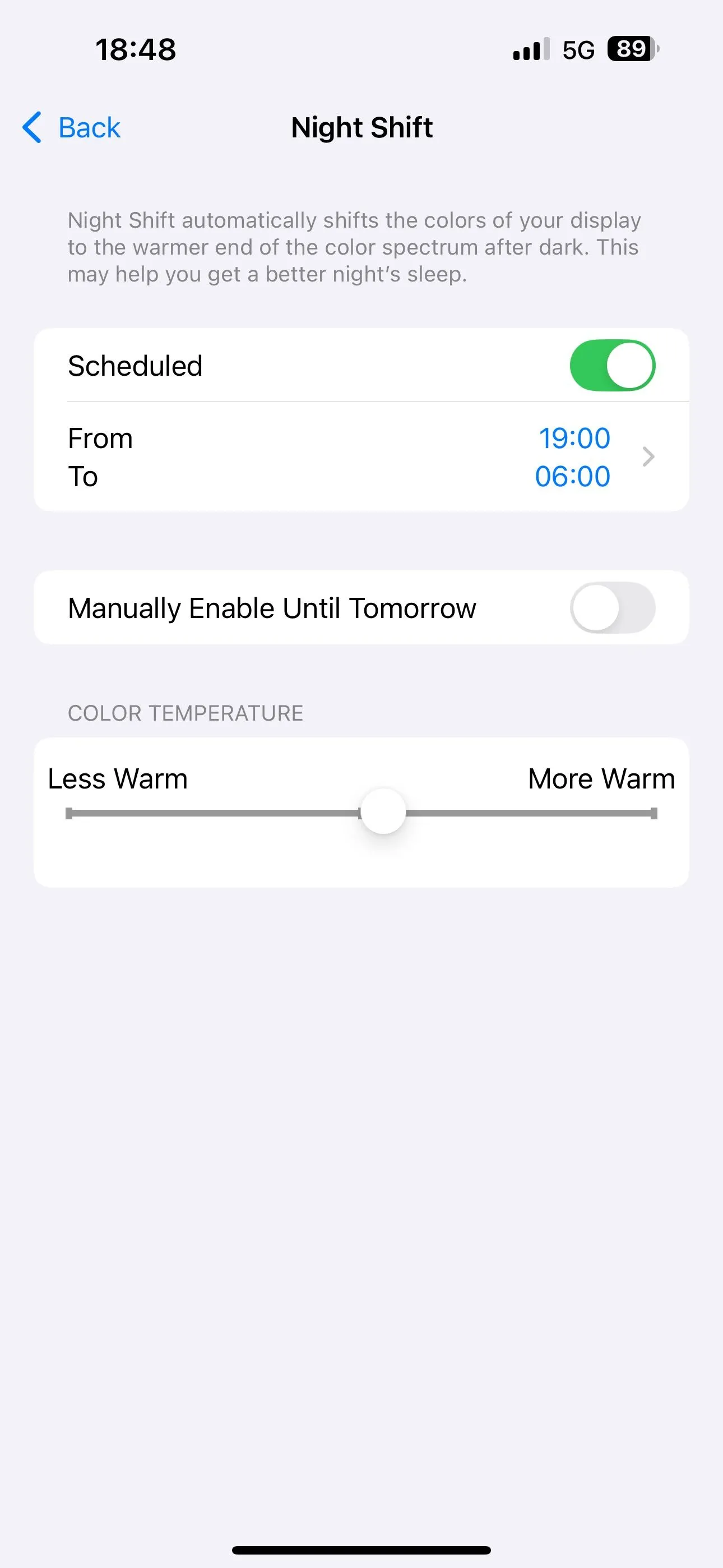 Bật tùy chọn Night Shift theo lịch trình trong Cài đặt iOS
Bật tùy chọn Night Shift theo lịch trình trong Cài đặt iOS
Trong phần cài đặt này, bạn cũng có thể tùy chỉnh nhiệt độ màu để làm cho màn hình hiển thị ấm hơn hoặc ít ấm hơn. Đơn giản chỉ cần kéo thanh trượt “Nhiệt độ màu” ở phía dưới sang trái hoặc phải để điều chỉnh cường độ theo sở thích của bạn.
3. Giảm Điểm Trắng (Reduce White Point): Làm Dịu Màn Hình Tối Đa
Việc bật Chế độ Tối và Night Shift có thể giảm đáng kể tình trạng mỏi mắt, nhưng chúng không làm giảm cường độ của các màu sắc sáng và màu trắng, khiến chúng vẫn có cảm giác chói vào ban đêm. Để giải quyết vấn đề này, Apple cung cấp cài đặt Giảm điểm trắng (Reduce White Point). Tính năng này cho phép bạn làm cho màn hình trông mờ hơn để giảm căng thẳng cho mắt và tạo ra trải nghiệm người dùng thoải mái hơn trong bóng tối.
Nếu bạn đang sở hữu một chiếc iPhone 16, 16 Pro hoặc các phiên bản mới hơn (trừ iPhone 16e), màn hình của bạn có thể giảm độ sáng xuống thấp tới 1 nit trong môi trường tối để giảm căng thẳng mắt. Tuy nhiên, nếu bạn cảm thấy mức đó chưa đủ hoặc đang sử dụng một chiếc iPhone đời cũ hơn, bạn có thể giảm độ sáng hơn nữa bằng cách bật và cấu hình Giảm điểm trắng.
Để bật tính năng này, hãy vào Cài đặt > Trợ năng > Màn hình & Cỡ chữ. Cuộn xuống dưới cùng và bật tùy chọn “Giảm điểm trắng”. Màn hình sẽ mờ đi, và bạn sẽ thấy một thanh trượt. Sử dụng thanh trượt này để điều chỉnh cường độ dựa trên sở thích của bạn.
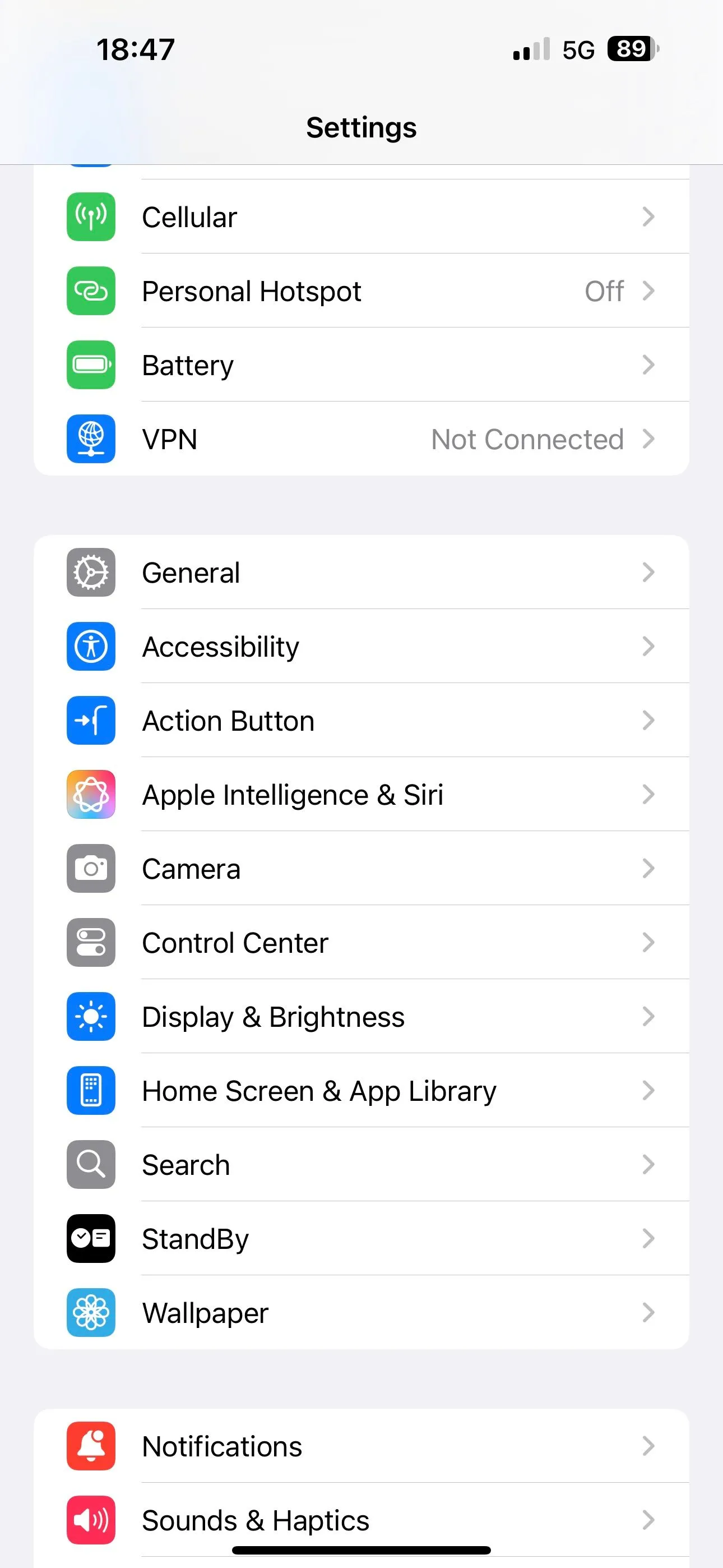 Truy cập cài đặt Màn hình & Cỡ chữ trong mục Trợ năng trên iPhone
Truy cập cài đặt Màn hình & Cỡ chữ trong mục Trợ năng trên iPhone
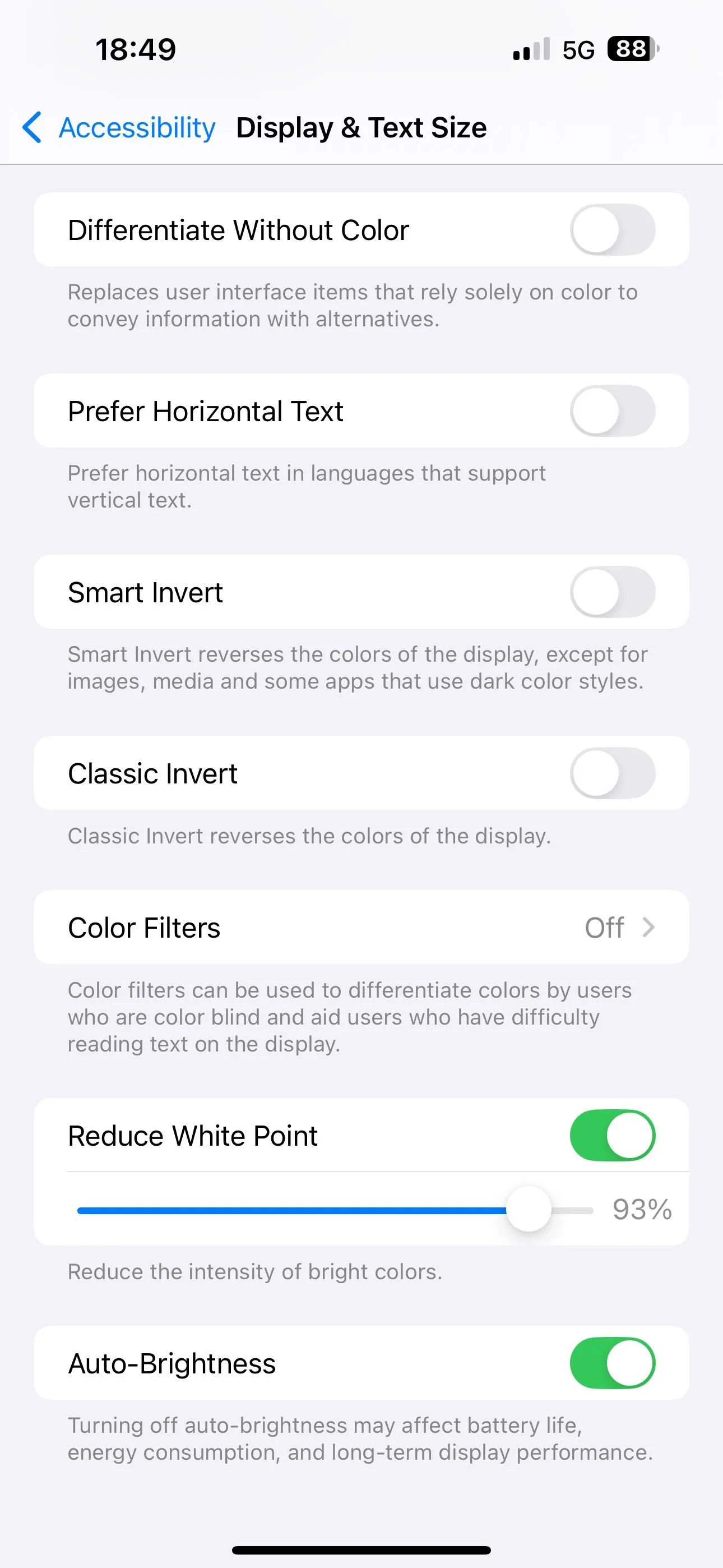 Kích hoạt tùy chọn Giảm điểm trắng trong cài đặt iPhone và thanh trượt điều chỉnh
Kích hoạt tùy chọn Giảm điểm trắng trong cài đặt iPhone và thanh trượt điều chỉnh
Đáng tiếc là, không giống như cài đặt Chế độ Tối và Night Shift, Apple không cung cấp tùy chọn tự động bật/tắt cài đặt Giảm điểm trắng theo lịch trình. Tuy nhiên, “Xa Lộ Công Nghệ” sẽ hướng dẫn bạn một cách giải quyết bên dưới.
4. Tự Động Hóa Toàn Bộ Cài Đặt Với Phím Tắt (Shortcuts)
Bạn có thể bật thủ công cả ba cài đặt tối ưu ban đêm đã đề cập ở trên, hoặc lên lịch tự động cho hai trong số chúng (Dark Mode và Night Shift). Nhưng có một cách để tự động hóa cả cài đặt thứ ba – Giảm điểm trắng – mặc dù Apple không hỗ trợ trực tiếp.
Bạn có thể thực hiện điều này với ứng dụng Phím tắt (Shortcuts), một trong những ứng dụng tuyệt vời được cài đặt sẵn trên iPhone của bạn. Với Phím tắt, bạn có thể tạo một lối tắt để thay đổi cả ba cài đặt cùng lúc mà bạn có thể kích hoạt thủ công, hoặc thiết lập một tự động hóa để bật đồng thời cả ba cài đặt khi đáp ứng các điều kiện cụ thể.
Tạo Phím Tắt Thủ Công Nhanh Chóng
Việc tạo một phím tắt cho phép bạn bật/tắt thủ công cả ba cài đặt ban đêm rất đơn giản. Mở ứng dụng Phím tắt và chạm vào nút “+” ở góc trên bên phải. Chạm vào trường tìm kiếm “Tìm kiếm Tác vụ” trên thẻ phủ, tìm “Đặt Giao diện” và chạm vào nó để thêm vào tác vụ. Tương tự, tìm và thêm các tác vụ “Đặt Night Shift” và “Đặt Điểm Trắng”.
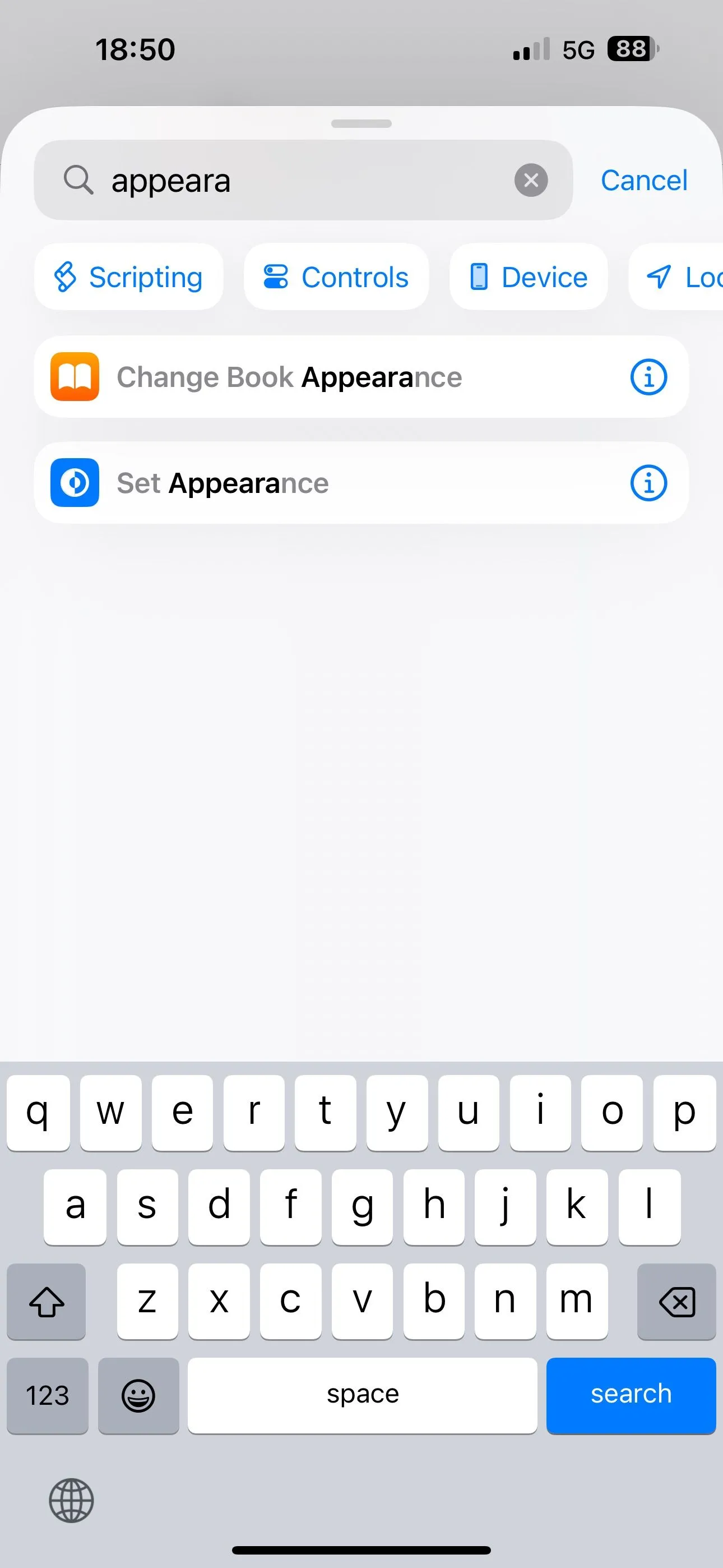 Tìm và thêm hành động "Đặt Giao diện" vào một phím tắt mới trong ứng dụng Phím tắt trên iPhone
Tìm và thêm hành động "Đặt Giao diện" vào một phím tắt mới trong ứng dụng Phím tắt trên iPhone
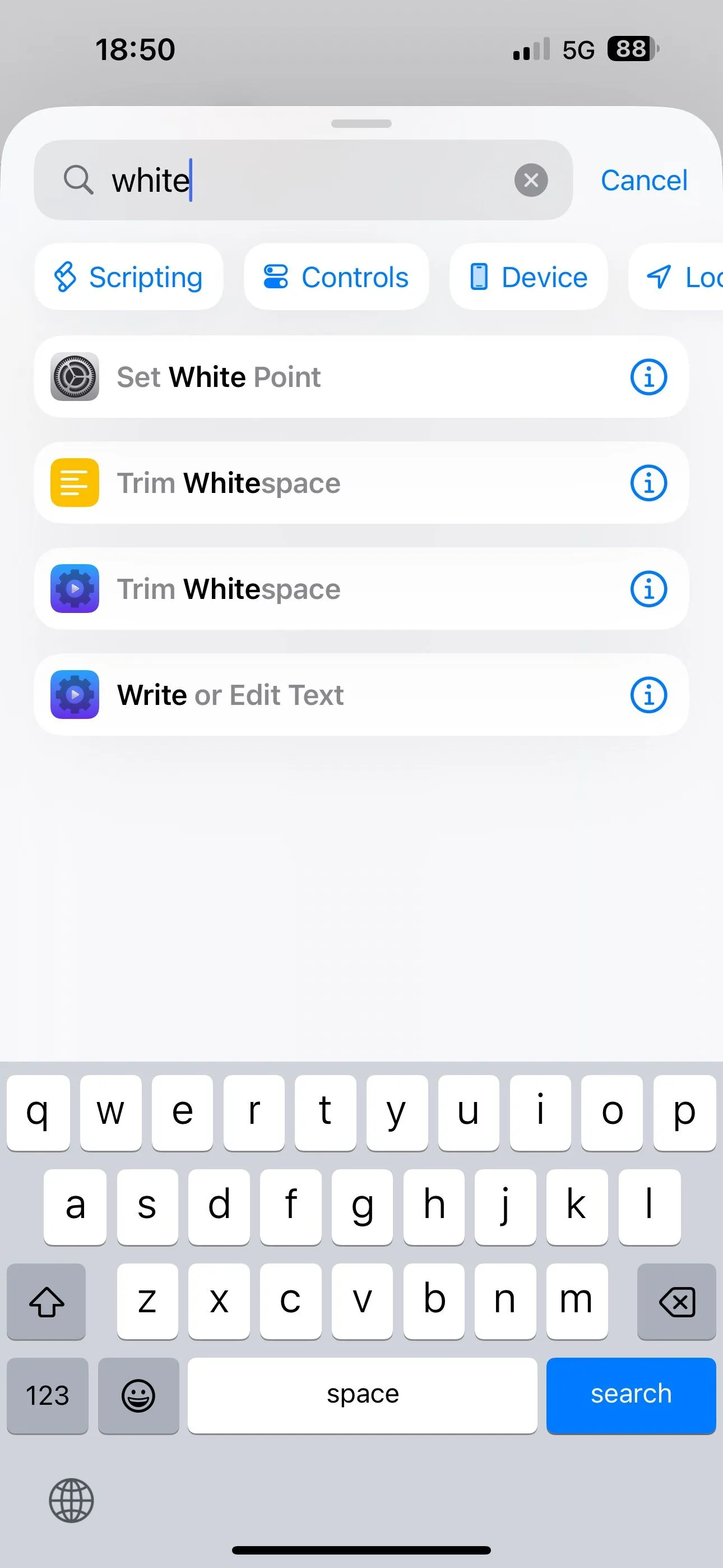 Thêm hành động "Đặt Điểm Trắng" vào phím tắt tự động hóa ban đêm của iPhone
Thêm hành động "Đặt Điểm Trắng" vào phím tắt tự động hóa ban đêm của iPhone
Bây giờ, chạm vào chữ “Bật” (hoặc “Tắt”) trên mỗi tác vụ này và chọn tùy chọn “Chuyển đổi” (Toggle) từ menu. Điều này sẽ cho phép phím tắt bật hoặc tắt các cài đặt tùy thuộc vào trạng thái hiện tại của chúng.
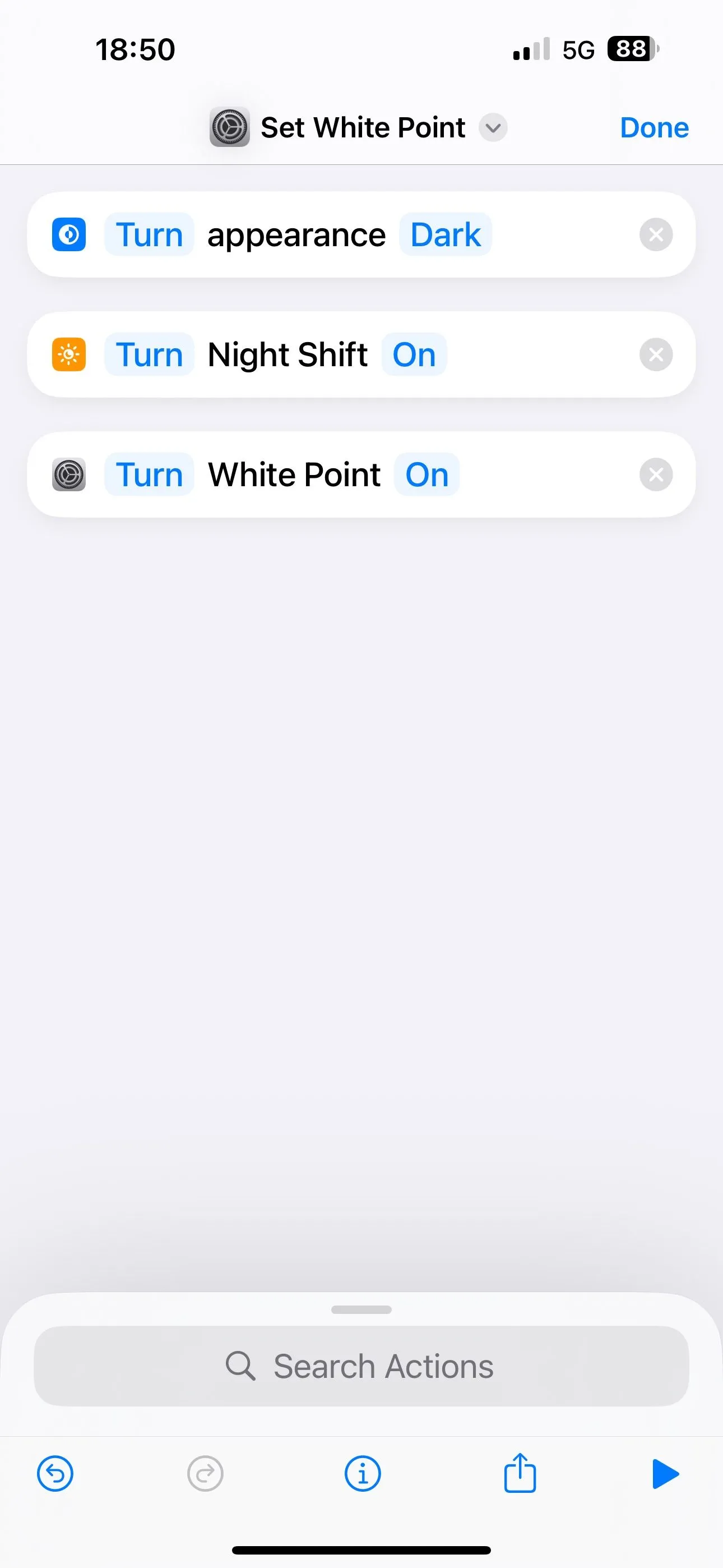 Tổng hợp các hành động cài đặt ban đêm như Dark Mode, Night Shift, Giảm điểm trắng trong một phím tắt iPhone
Tổng hợp các hành động cài đặt ban đêm như Dark Mode, Night Shift, Giảm điểm trắng trong một phím tắt iPhone
Phím tắt sẽ tự động đặt tên theo một trong các tác vụ. Bạn sẽ thấy tên ở ngay trên cùng. Chạm vào đó, chọn “Đổi tên” và nhập tên bạn muốn (ví dụ: “Chế độ Ban đêm” hoặc “Bảo vệ Mắt”). Bạn cũng có thể chọn một biểu tượng cho phím tắt từ đây.
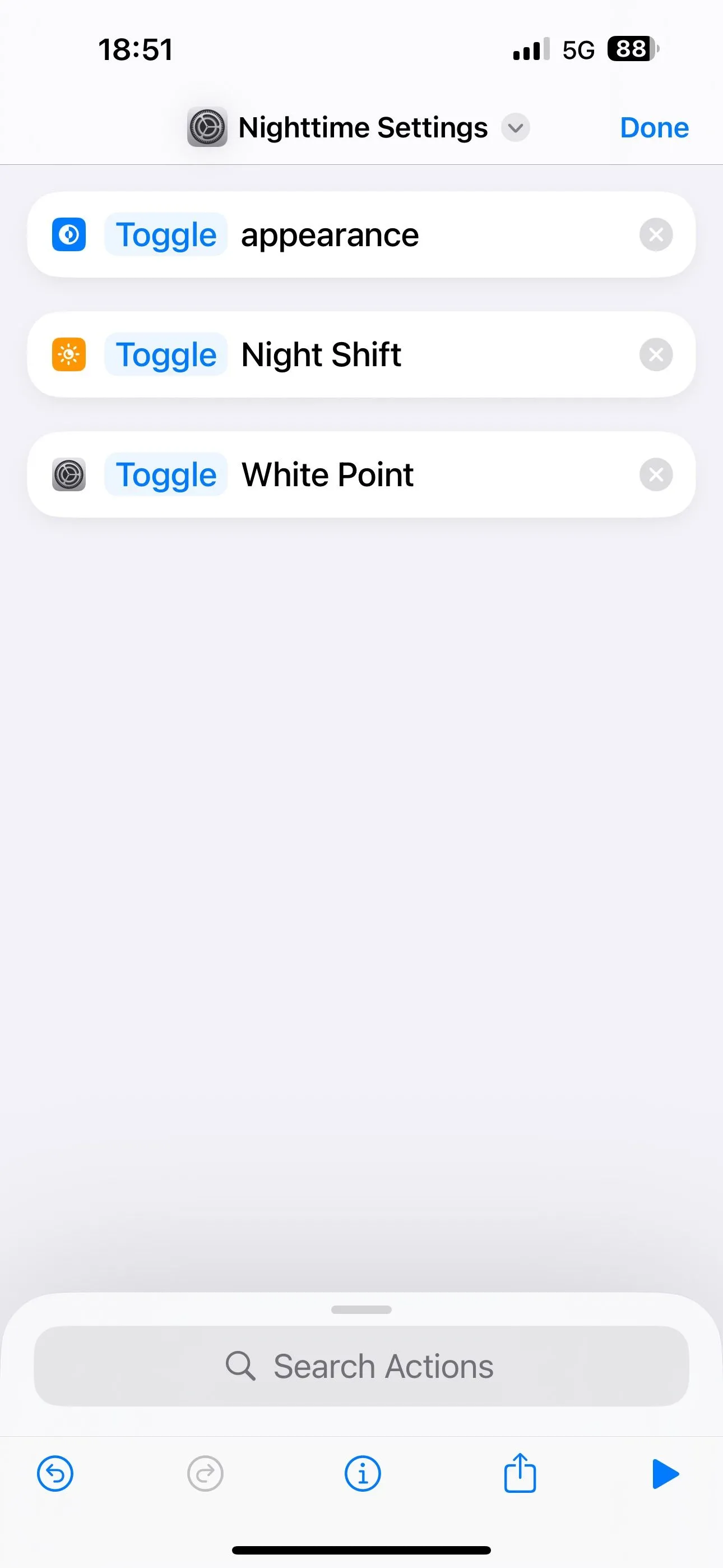 Đổi tên phím tắt để dễ quản lý các cài đặt tối ưu iPhone ban đêm
Đổi tên phím tắt để dễ quản lý các cài đặt tối ưu iPhone ban đêm
Sau khi hoàn tất, chạm vào “Xong” ở góc trên bên phải. Phím tắt của bạn đã sẵn sàng để sử dụng.
Khi bạn muốn kích hoạt nó, bạn có thể quay lại ứng dụng Phím tắt và chạm vào nó. Ngoài ra, bạn có thể kích hoạt phím tắt từ Màn hình chính của iPhone. Để làm điều này, hãy thêm một tiện ích (widget) cho ứng dụng Phím tắt vào Màn hình chính của bạn và cấu hình nó với phím tắt này. Sau đó, chạm vào ô phím tắt trong tiện ích để chạy nó.
Thiết Lập Tự Động Hóa Theo Thời Gian
Trong khi việc kích hoạt phím tắt thủ công có những lợi ích riêng, bạn có thể tạo một tự động hóa trong Phím tắt nếu bạn muốn các cài đặt được bật vào một thời điểm cụ thể hoặc khi các điều kiện khác được đáp ứng. Tôi sẽ hướng dẫn cách thiết lập một tự động hóa để kích hoạt theo thời gian cụ thể. Chúng ta sẽ cần tạo hai tự động hóa cho việc này: một để bật các cài đặt vào ban đêm và một để tắt chúng vào buổi sáng.
Để tạo một tự động hóa, mở ứng dụng Phím tắt và chạm vào tab “Tự động hóa”. Chạm vào nút “+” ở góc trên bên phải để tạo một tự động hóa mới. Tiếp theo, chọn “Thời điểm trong ngày” và đặt thời gian trong ngày khi bạn muốn bật các cài đặt. Đặt tần suất “Lặp lại” thành Hàng ngày và chọn tùy chọn “Chạy ngay lập tức”. Chạm “Tiếp”.
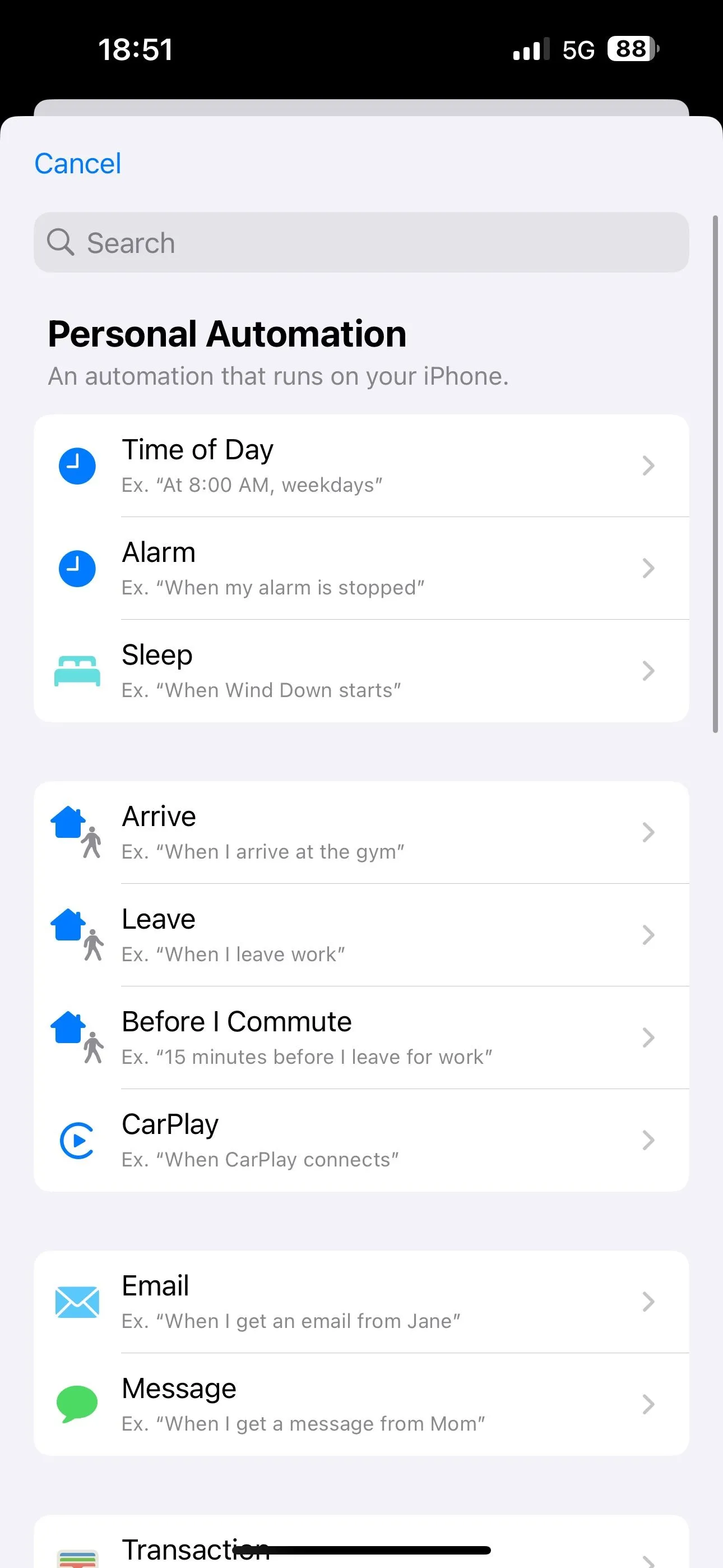 Chọn điều kiện "Thời điểm trong ngày" để tạo tự động hóa iPhone bật cài đặt ban đêm
Chọn điều kiện "Thời điểm trong ngày" để tạo tự động hóa iPhone bật cài đặt ban đêm
Bây giờ, chạm vào “Tự động hóa trống mới”. Bạn cũng có thể tạo một phím tắt riêng biệt như đã hướng dẫn ở trên và chọn nó tại đây thay vì tạo một tự động hóa mới. Tại đây, tìm và thêm các tác vụ “Đặt Giao diện”, “Đặt Night Shift” và “Đặt Điểm Trắng”. Đảm bảo chúng hiển thị như “Bật Giao diện Tối”, “Bật Night Shift” và “Bật Điểm Trắng”. Chạm “Xong”.
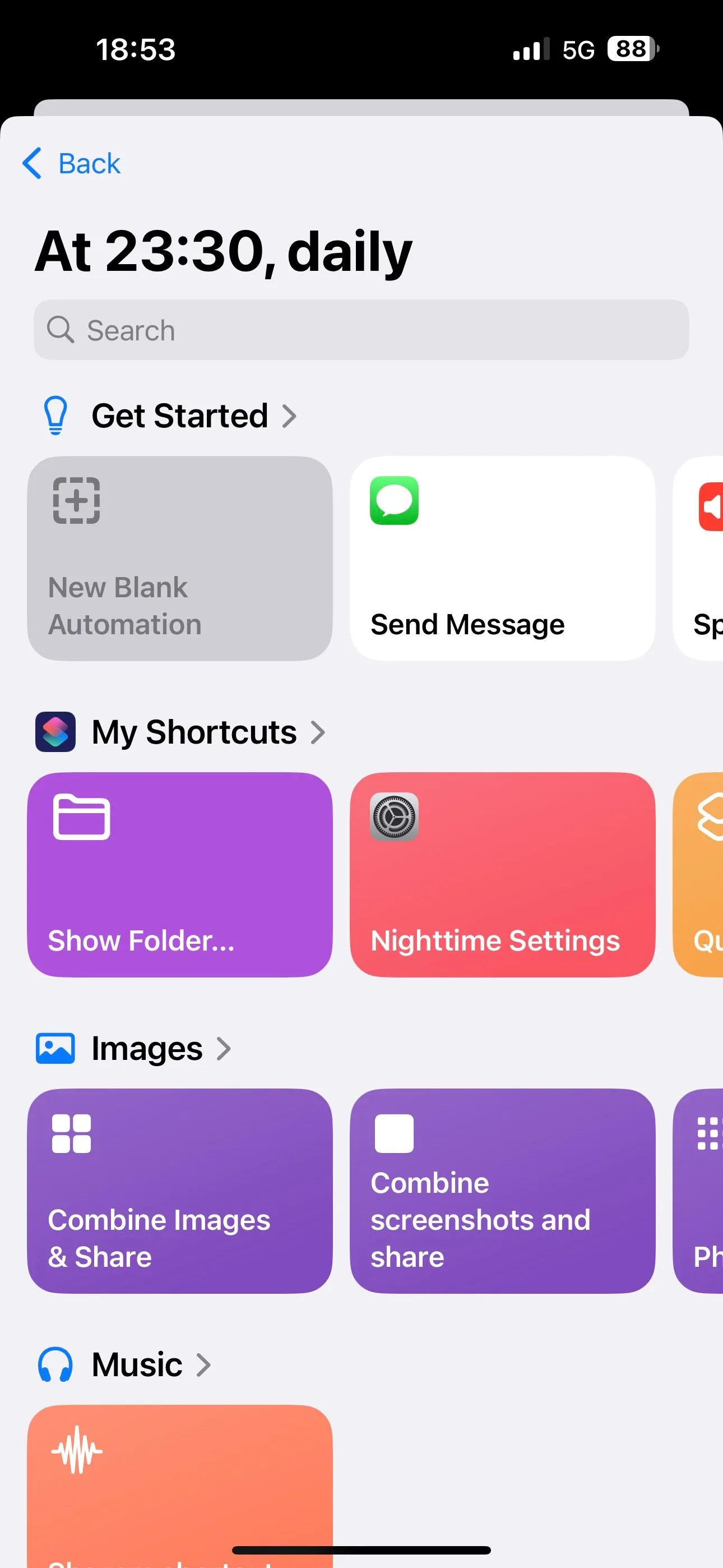 Thêm các hành động "Đặt Giao diện", "Đặt Night Shift", "Đặt Điểm Trắng" vào tự động hóa Phím tắt iPhone
Thêm các hành động "Đặt Giao diện", "Đặt Night Shift", "Đặt Điểm Trắng" vào tự động hóa Phím tắt iPhone
Sau khi hoàn tất, hãy tạo một tự động hóa khác làm điều ngược lại. Đối với điều này, đặt thời gian trong ngày khi bạn muốn các cài đặt ban đêm được tắt. Các tác vụ nên hiển thị như “Bật Giao diện Sáng”, “Tắt Night Shift” và “Tắt Điểm Trắng”.
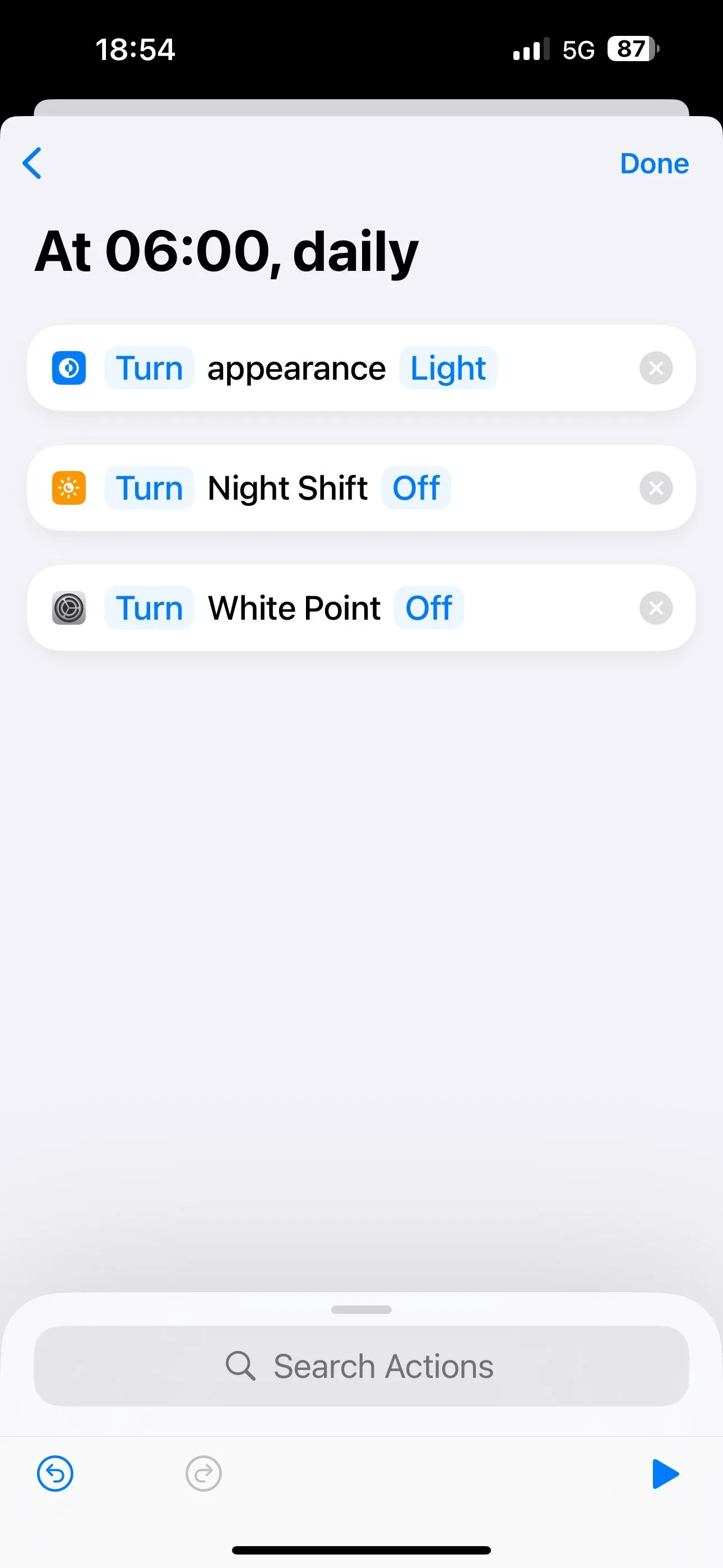 Xem lại các hành động đã thêm vào tự động hóa Phím tắt iPhone để bật/tắt cài đặt ban đêm
Xem lại các hành động đã thêm vào tự động hóa Phím tắt iPhone để bật/tắt cài đặt ban đêm
Bạn có thể tùy chỉnh các tự động hóa này theo ý thích của mình. Ví dụ, nếu bạn đã sử dụng tính năng chuyển đổi tự động của Apple cho Night Shift và Chế độ Tối, bạn chỉ cần chọn bật Giảm điểm trắng giữa những giờ nhất định thay thế.
Việc kích hoạt và tối ưu những cài đặt này là một cách hiệu quả để cải thiện đáng kể khả năng sử dụng iPhone của bạn vào ban đêm, giúp bảo vệ đôi mắt và nâng cao chất lượng giấc ngủ. Một số người có thể khuyến nghị bật Bộ lọc màu Xám (Grayscale Color Filter) thay vì thay đổi các cài đặt này để làm dịu cường độ chói của màn hình vào ban đêm. Tuy nhiên, tôi khuyên bạn nên tránh sử dụng tính năng này, vì nó làm giảm chất lượng trải nghiệm hình ảnh tổng thể. Nó có thể phù hợp nếu bạn chỉ đọc sách vào ban đêm, nhưng không lý tưởng cho các hoạt động khác.
Kết luận từ “Xa Lộ Công Nghệ”:
Việc sử dụng iPhone thông minh không chỉ dừng lại ở các tính năng hiện đại mà còn phải đảm bảo sức khỏe cho người dùng. Bằng cách áp dụng Chế độ Tối, Night Shift và Giảm điểm trắng – đặc biệt là khi kết hợp với khả năng tự động hóa mạnh mẽ của ứng dụng Phím tắt – bạn sẽ biến chiếc iPhone của mình thành một người bạn đồng hành thân thiện hơn vào ban đêm. Điều này đặc biệt hữu ích cho những ai thường xuyên sử dụng điện thoại trước khi ngủ, giúp giảm căng thẳng thị giác, cải thiện chu kỳ giấc ngủ và mang lại trải nghiệm công nghệ trọn vẹn hơn.
Hãy bắt đầu tối ưu iPhone của bạn ngay hôm nay để bảo vệ đôi mắt và có những giấc ngủ sâu hơn. Đừng ngần ngại khám phá thêm các mẹo và thủ thuật công nghệ khác trên “Xa Lộ Công Nghệ” để tận dụng tối đa thiết bị của bạn.
Tài liệu tham khảo:
- Apple Support (Hỗ trợ chính thức của Apple về các tính năng iOS)
- Các bài viết chuyên sâu từ How-To Geek (nguồn bài viết gốc được chuyển thể)